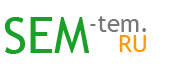Синхронизация и перенос фото и видео с iPhone на компьютер — все способы.
Перемещение изображений с iPhone на компьютер это то что рано или поздно может пригодиться каждому владельцу iPhone. Ведь свободная память устройства ограничена, а фото и видео в хорошем качестве занимают много места. Зачастую, именно фотографии и видео быстрее всего заполняют свободное пространство.
Поэтому наступает момент, когда возникает необходимость перенести фотографии с iPhone на жёсткий диск компьютера или ноутбука. Казалось бы, что может быть проще? Но вот перед вами лежит iPhone, а рядом с ним находится компьютер, и вы без понятия с чего начать.
Вы скажете: «Но я уже сотни раз переносил(-а) файлы с одного устройства на другое – это совершенно не трудно!» и окажетесь правы. Однако существует небольшая загвоздка – процедура перемещения изображений с устройств Apple местами существенно отличается от подобных процессов на других гаджетах.
Для пользователей Андроид уже была статья о синхронизации контактов и перемещении фото и приложений на флешку. Но для iPhone есть некоторые особенности. В чем же заключаются отличия и насколько они велики? Как работать с изображением, если необходимо срочно сохранить его на компьютере? На эти и прочие интересные вопросы мы попробуем найти ответы вместе в данной статье. Поехали!
Импорт фото с Айфона. Как все сделать правильно?
Подобный вопрос актуален для каждого пользователя техники Apple. Трудности возникают по причине того, что зачастую для управления файлами iPhone с компьютера необходима заранее установленная программа – iTunes. Именно этот шаг и пугает многих непривычных к подобным вещам пользователей.
К счастью, перенос конкретно фотографий с устройств Apple обычно возможен и без iTunes. В таком случае ПК в состоянии распознать изображения как рядовые файлы на физическом носителе. Раз возможны оба варианта импорта, рассмотрим каждый из них в отдельности.
Способ первый. Перенос фото с iPhone без iTunes, через USB-кабель.
Для начала вооружимся, помимо самого iPhone и компьютера, USB-кабелем (Lightning). Берем провод и подключаем Айфон к компьютеру. Как правило, на экране монитора сразу же выскакивает небольшое окошко автозапуска. Значит, iPhone был подключен успешно. Далее необходимо выбрать функцию «импортировать изображения и видео» и действовать по предложенному устройством сценарию.
Как быть, если окошко автозапуска не открылось само по себе? Спокойно, делаем следующее. Нужно зайти в раздел «Компьютер» на вашем ПК. После этого – двойным кликом открыть иконку подключенного вами устройства (в нашем случае это, естественно, iPhone).
Далее находим в самом гаджете папку DCIM. Именно в ней хранятся необходимые изображения. Теперь их можно спокойно скопировать, либо же перенести в необходимый раздел компьютера. Достаточно просто перетащить их мышкой в нужную папку, либо на рабочий стол.
Способ второй. Передача фото с iPhone через iTunes, по Wi-Fi.
Хоть вышеописанный метод быстрее и интуитивно понятнее для пользователей ПК или ноутбука, способ № 2 приятнее для тех, кто привык работать без проводов. Да, второй вариант перемещения фотографий подразумевает использование подключения Wi-Fi. При этом USB-кабель не нужен вовсе.
Итак, устанавливаем iTunes и синхронизируем смартфон по Wi-Fi. Теперь iPhone будет автоматически синхронизироваться с компьютером, находясь с ним в одной сети. При этом папка с фотографиями с Айфона будет отображаться на вашем компьютере. А значит, все фото можно спокойной сохранить в необходимую папку на жестком диске.
Ещё для загрузки и сохранения фото с iPhone удобно использовать программу Яндекс Диск. Установив Яндекс Диск для Windows, вы сможете автоматически перекидывать все новые фото и видео в облако при каждом подключении к компьютеру. Разумеется при наличии Интернета и достаточного количества свободного места на Yandex диске.
Если вы хотите скопировать фото, чтобы отдать свой телефон кому-то или продать, не будет лишним сделать сброс iPhone до заводских установок. Это быстро и эффективно удалит все ваши личные данные с устройства.
Вот и все!